แก้ไข Roll20 Advanced Fog of War ไม่ทำงาน
เผยแพร่แล้ว: 2022-09-26
Roll20.net เป็นเว็บไซต์ยอดนิยมที่ให้ผู้ใช้สร้างและเล่นเกมสวมบทบาทบนโต๊ะต่างๆ แพลตฟอร์ม Roll20 มีคุณสมบัติมากมายสำหรับผู้เล่น ซึ่งช่วยให้ผู้เล่นสามารถแก้ไขและสร้างเกมบนแพลตฟอร์มและเล่นกับเพื่อนและชุมชนออนไลน์ได้ คุณลักษณะบางอย่างที่ผู้เล่นสามารถใช้เพื่อสร้างแผนที่ ได้แก่ หมอกแห่งสงครามและหมอกแห่งสงครามขั้นสูง อย่างไรก็ตาม บางครั้งผู้ใช้อาจประสบปัญหาในการใช้คุณลักษณะบางอย่างของ Roll22 เช่น Fog of war ขั้นสูงของ Roll20 ไม่ทำงาน ซึ่งเป็นหนึ่งในข้อผิดพลาดที่พบบ่อยที่สุด Fog of war ขั้นสูงที่ไม่ทำงานกับสายฟ้าแบบไดนามิกบน Roll20 อาจเป็นเพราะสาเหตุหลายประการและทำให้เกิดความไม่สะดวกมากมาย แต่ข้อผิดพลาดเหล่านี้แก้ไขได้ง่าย ในคู่มือนี้ เราจะพูดถึงเหตุผลและวิธีการที่จะรู้ว่า Fog of war ขั้นสูงทำงานอย่างไร Roll20

สารบัญ
- วิธีแก้ไข Roll20 Advanced Fog of War ไม่ทำงาน
- อะไรทำให้ Roll20 Advanced Fog of War ไม่ทำงาน
- วิธีที่ 1: รีเฟรชหน้า
- วิธีที่ 2: ลงชื่อเข้าใช้ Roll20 . อีกครั้ง
- วิธีที่ 3: เปิดใช้งาน Fog of War ขั้นสูง
- วิธีที่ 4: ปิดฟีเจอร์ Fog of War
- วิธีที่ 5: ตั้งค่าโทเค็นอักขระด้วยแหล่งกำเนิดแสง
- วิธีที่ 6: ปิด Fog of War Dynamic Lighting
วิธีแก้ไข Roll20 Advanced Fog of War ไม่ทำงาน
Fog of war ขั้นสูงเป็นคุณสมบัติพิเศษใน Roll20 นี่เป็นเวอร์ชันขั้นสูงของฟีเจอร์ Fog of War ในเกม คุณลักษณะนี้สามารถทำงานร่วมกับฟ้าผ่าแบบไดนามิกและให้มุมมองแผนที่ที่ชัดเจนแก่ผู้ใช้ สามารถเข้าใช้งานคุณสมบัติ Advanced Fog of War ได้จากการตั้งค่าเพจ และสามารถเปิดใช้งานได้จากที่นี่
อะไรทำให้ Roll20 Advanced Fog of War ไม่ทำงาน
อาจมีสาเหตุหลายประการที่ทำให้ Fog of war ขั้นสูงของ Roll20 ไม่ทำงาน เหตุผลที่เป็นไปได้บางประการมีการกล่าวถึงที่นี่
- การโหลดหน้าเว็บที่ไม่เหมาะสมเป็นสาเหตุทั่วไปของความล้มเหลวในการโหลดหรือคุณลักษณะ Advanced Fog of War ไม่ทำงาน
- ปัญหาการลงชื่อเข้าใช้เว็บไซต์ Roll20 อาจทำให้เกิดปัญหานี้ได้เช่นกัน
- บ่อยครั้งเมื่อผู้ใช้ไม่ได้เปิดใช้งานคุณสมบัติ Advanced Fog of War จากการตั้งค่าหน้า พวกเขาไม่เห็นคุณสมบัติในเกม
- ผู้ใช้สังเกตเห็นว่าการเลือกคุณสมบัติ Fog of War และ Advanced Fog of War ร่วมกันทำให้เกิดข้อผิดพลาดนี้เช่นกัน
- การตั้งค่าที่ไม่เหมาะสมด้วยโทเค็นอักขระบางครั้งก็ทำให้เกิดข้อผิดพลาดกับ Roll20
- การเปิดใช้งานฟีเจอร์ Fog of War Global Illuminati ทำให้เกิดข้อผิดพลาดกับการเล่นเกม Roll20
ในคำแนะนำต่อไปนี้ เราจะพูดถึงวิธีการแก้ไข Advanced Fog of War ที่ไม่ทำงานกับปัญหาฟ้าผ่าแบบไดนามิก
วิธีที่ 1: รีเฟรชหน้า
บางครั้งข้อผิดพลาดกับหมอกแห่งสงครามขั้นสูงของ Roll20 อาจเกิดจากการโหลดหน้า Roll20 ที่ไม่เหมาะสม ในการแก้ไขปัญหาต่างๆ เช่น Fog of War ขั้นสูงทำงานอย่างไร Roll20 และการโหลดหน้าเว็บที่ไม่เหมาะสม คุณสามารถลองรีเฟรชหน้าได้
1. ไปที่หน้าเครื่องมือเกม Roll20
2. จากนั้นค้นหาและคลิกที่ปุ่ม รีเฟรช
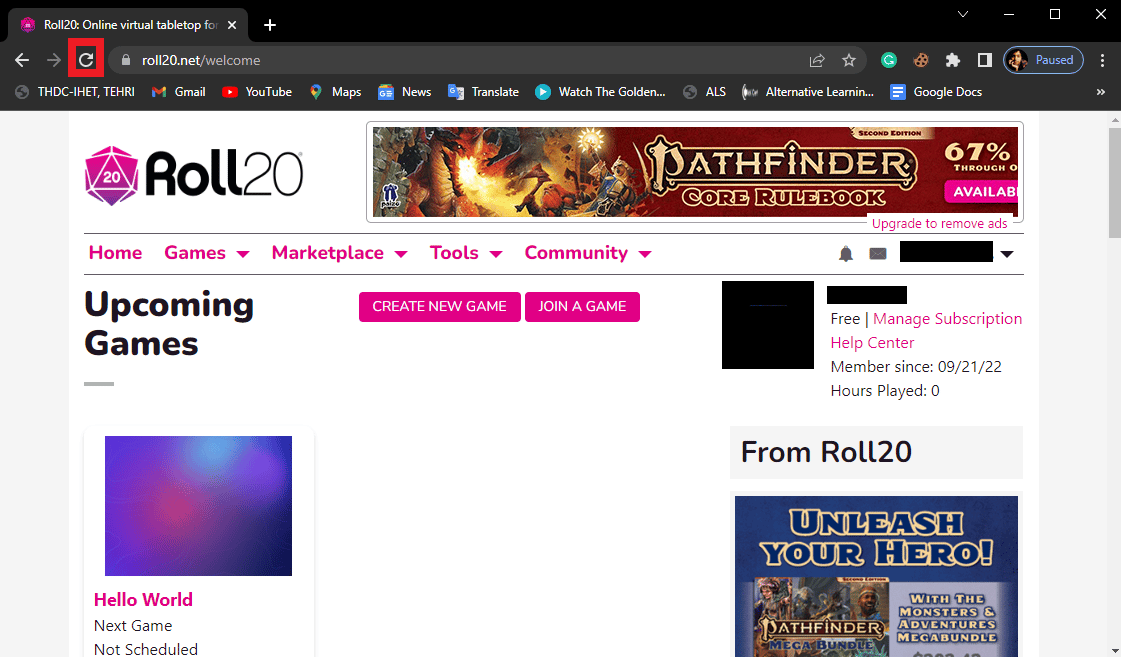
3. รอให้หน้าโหลด
อ่านเพิ่มเติม: วิธีแก้ไขข้อผิดพลาดรันไทม์ Civilization 5 ใน Windows 10
วิธีที่ 2: ลงชื่อเข้าใช้ Roll20 . อีกครั้ง
หากการรีเฟรชหน้าไม่ช่วยด้วย Fog of war ขั้นสูงของ Roll20 ไม่ทำงาน คุณสามารถลองออกจากระบบแล้วลงชื่อเข้าใช้บัญชี Roll20 ของคุณอีกครั้ง ผู้ใช้หลายคนรายงานว่าการลาออกจากบัญชี Roll20 อย่างง่าย ๆ ได้แก้ไขปัญหาหมอกแห่งสงครามขั้นสูงที่ไม่ทำงาน
1. ในหน้าแรกของ Roll20 ค้นหา ชื่อผู้ใช้ ของคุณและคลิกที่ ไอคอนลูกศรลง เพื่อเปิดเมนูแบบเลื่อนลง
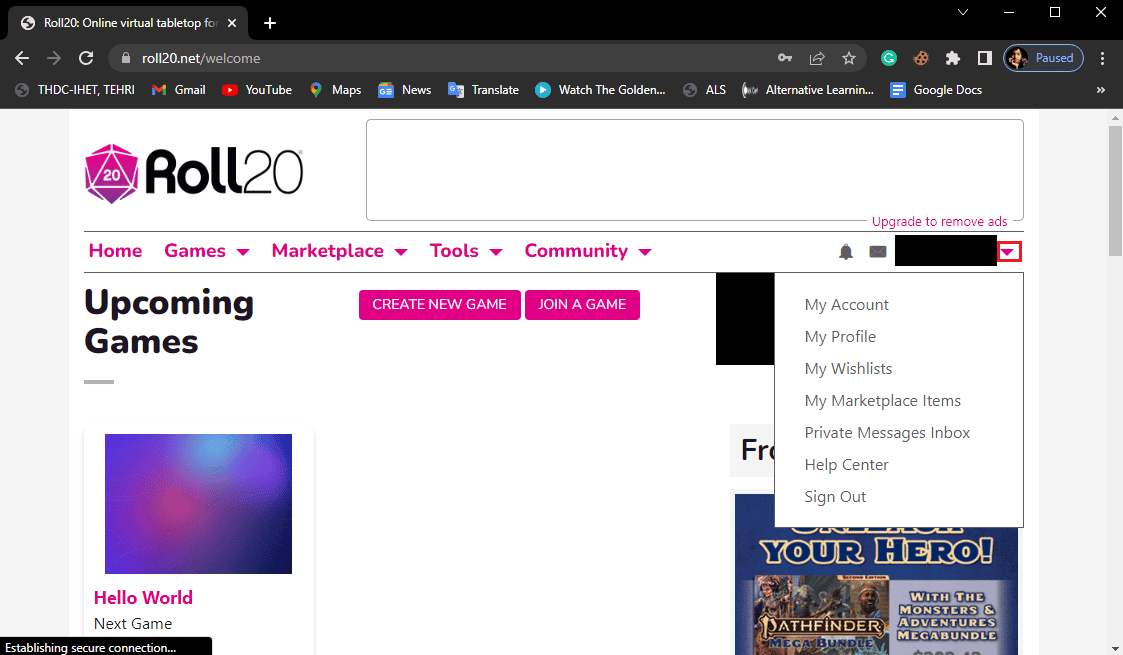
2. ตอนนี้ คลิกที่ ออกจากระบบ ตัวเลือก
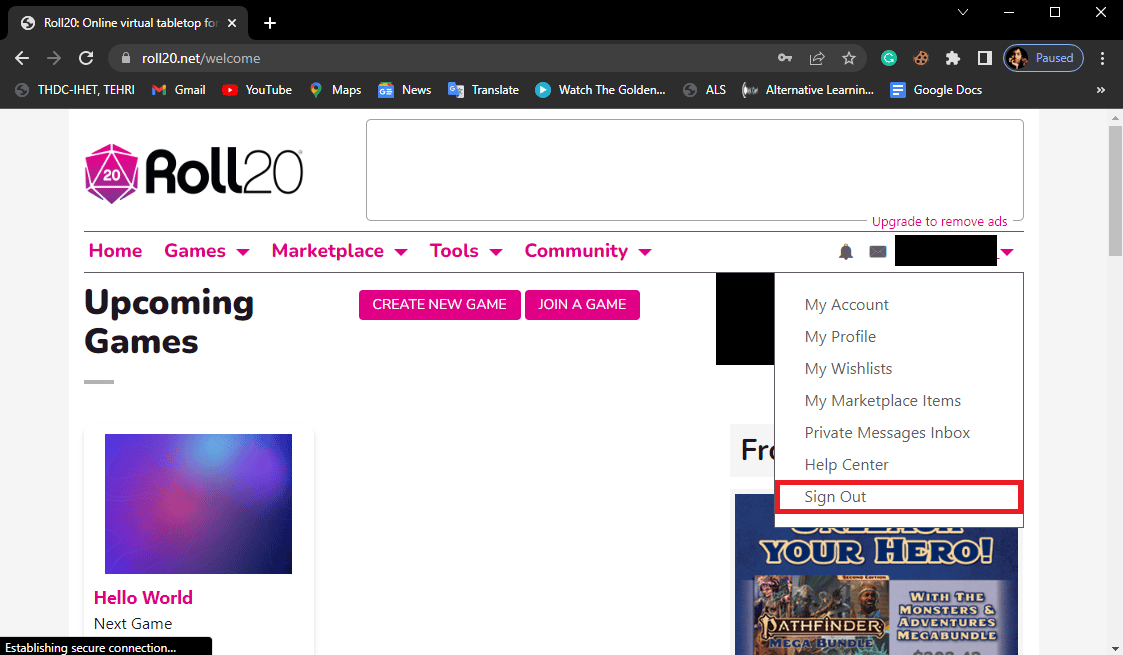
3. หลังจากออกจากระบบบัญชี ตอนนี้เข้าสู่ระบบอีกครั้งโดยป้อนข้อมูลประจำตัวบัญชี Roll22 ของคุณและคลิกที่ปุ่ม เข้าสู่ระบบ
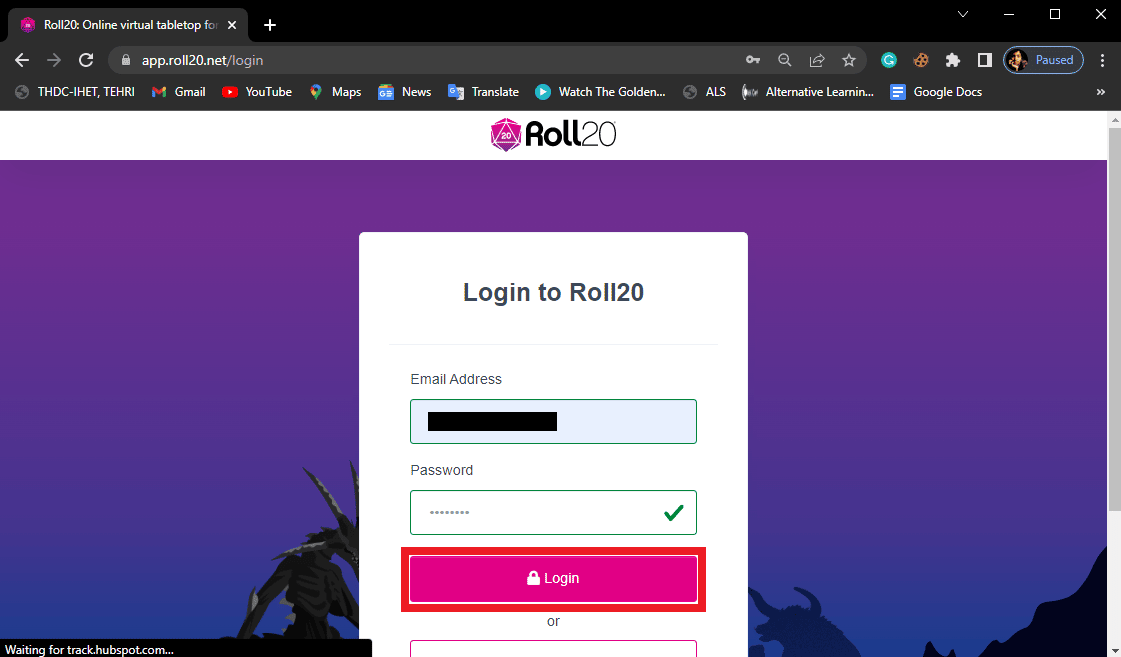

อ่านเพิ่มเติม: แก้ไขข้อผิดพลาดที่เกิดขึ้นขณะเริ่ม Roblox
วิธีที่ 3: เปิดใช้งาน Fog of War ขั้นสูง
หากฟีเจอร์ Fog of war ขั้นสูงถูกปิดใช้งานใน Roll20 คุณจะไม่สามารถใช้คุณสมบัตินี้ได้ ในการแก้ไขปัญหา Fog of war ขั้นสูงที่ไม่ทำงานกับปัญหาฟ้าผ่าแบบไดนามิก คุณจะต้องเปิดใช้งานคุณสมบัติ Advanced Fog of War
1. เปิดเกมของคุณและคลิกที่ ไอคอนหน้า เพื่อเปิดหน้า
2. คลิกที่ไอคอน การตั้งค่าหน้า (เช่น ไอคอนรูปเฟือง ) สำหรับหน้านั้นๆ
3. ค้นหาคุณสมบัติ Advanced Fog of War และทำเครื่องหมายที่ช่อง Enabled
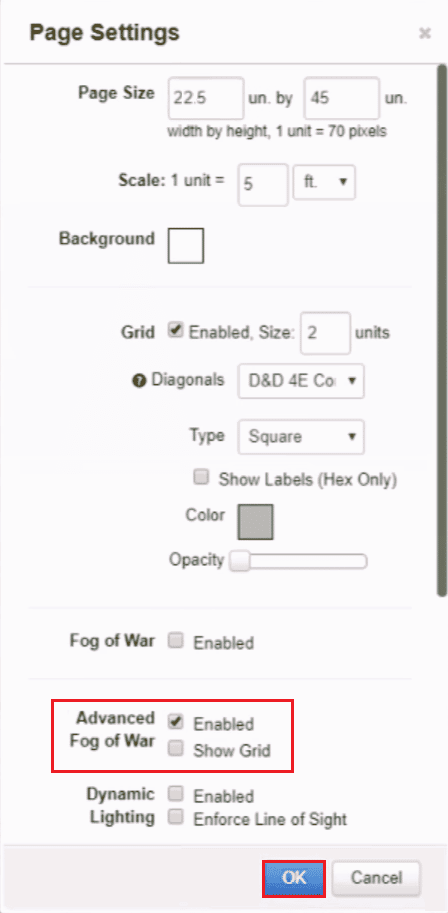
4. สุดท้าย คลิก ตกลง เพื่อบันทึกการเปลี่ยนแปลง
วิธีที่ 4: ปิดฟีเจอร์ Fog of War
ผู้ใช้หลายคนพบว่าหากคุณสมบัติ Fog of War และ Advanced Fog of War ได้รับการตรวจสอบร่วมกัน คุณลักษณะขั้นสูงอาจไม่ทำงานและทำให้ Fog of War ขั้นสูงของ Roll20 ไม่ทำงาน ในการแก้ไขปัญหานี้ คุณจะต้องปิดฟีเจอร์ Fog of war โดยยกเลิกการเลือก
1. ไปที่การ ตั้งค่าหน้า ของหน้า นั้นๆ
2. ค้นหาฟีเจอร์ Fog of War และยกเลิกการเลือกช่อง Enabled
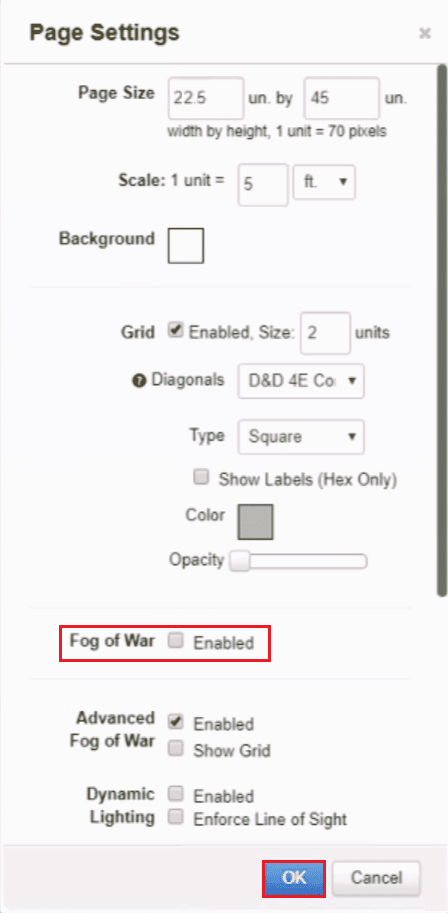
3. สุดท้าย คลิก ตกลง เพื่อบันทึกการเปลี่ยนแปลง
อ่านเพิ่มเติม: วิธีลบบัญชี Clash Royale
วิธีที่ 5: ตั้งค่าโทเค็นอักขระด้วยแหล่งกำเนิดแสง
หากคุณได้ตั้งค่าสายฟ้าใดๆ บนแผนที่ของคุณ ตรวจสอบให้แน่ใจว่าคุณได้ตั้งค่าโทเค็นตัวละครของคุณด้วยแหล่งกำเนิดแสง คุณสามารถเปลี่ยนแปลงโทเค็นอักขระของคุณได้จากการตั้งค่าโทเค็นขั้นสูง คุณยังสามารถลองให้สัญลักษณ์ตัวละครของคุณมองเห็นได้ ผู้ใช้หลายคนตั้งข้อสังเกตว่าการใช้โทเค็นอักขระกับแหล่งกำเนิดแสงและการมองเห็นช่วยแก้ปัญหาได้ ทำตามขั้นตอนด้านล่าง:
1. เปิดเกมของคุณและดับเบิลคลิกที่ โทเค็น ที่คุณต้องการ
2. จากนั้น ไปที่แท็บ ขั้นสูง ภายใต้เมนู แก้ไขโทเค็น
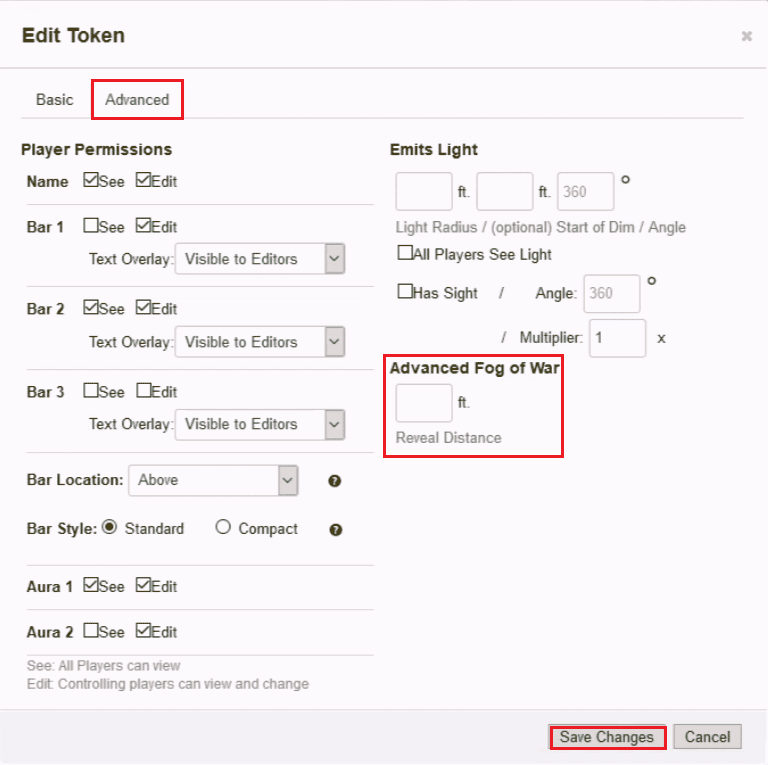
3. ตอนนี้คุณสามารถป้อนค่าภายใต้ Advanced Fog of War และคลิกที่ปุ่ม Save Changes
อ่านเพิ่มเติม: แก้ไขปัญหา MultiVersus Black Screen ใน Windows 10
วิธีที่ 6: ปิด Fog of War Dynamic Lighting
ผู้ใช้หลายคนยังสังเกตเห็นว่าการเปิดใช้งานฟีเจอร์แสง Fog of War Dynamic พร้อมกับฟีเจอร์ Fog of War ขั้นสูงยังทำให้ Fog of War ขั้นสูงไม่ทำงานกับสายฟ้าแบบไดนามิก ในการแก้ไขปัญหานี้ คุณจะต้องปิดหมอกของแสงไดนามิกของสงคราม
1. ไปที่ การตั้งค่าหน้า ของหน้า
2. ค้นหาคุณลักษณะ Dynamic Lighting และยกเลิกการเลือกช่อง Enabled
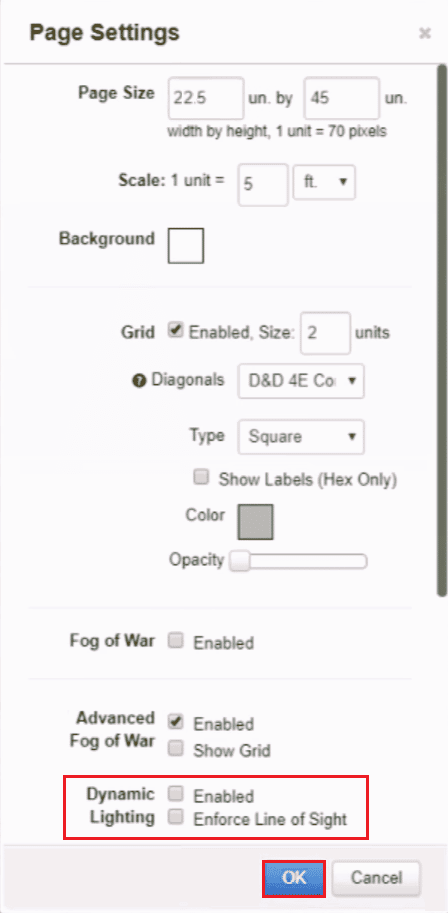
3. สุดท้าย คลิก ตกลง เพื่อบันทึกการเปลี่ยนแปลง
คำถามที่พบบ่อย (FAQ)
ไตรมาสที่ 1 เหตุใดฉันจึงมีข้อผิดพลาดแผนที่ Fog of War กับ Roll20
ตอบ อาจมีสาเหตุหลายประการสำหรับข้อผิดพลาด Fog of War ใน Roll20 สาเหตุทั่วไปบางประการของข้อผิดพลาด ได้แก่ การตั้งค่าหน้าเว็บ ที่ไม่เหมาะสม
ไตรมาสที่ 2 ฉันสามารถสร้างเกมอะไรได้บ้างบน Roll20?
ตอบ ผู้ใช้สามารถสร้าง เกมเล่นตามบทบาท บนโต๊ะจำนวนมากด้วยแพลตฟอร์ม Roll20.net
ไตรมาสที่ 3 จะลงชื่อเข้าใช้ Roll20 ได้อย่างไร?
ตอบ คุณสามารถลงชื่อเข้าใช้ Roll20 ได้โดย ไปที่เว็บไซต์ และสร้างบัญชีด้วยที่อยู่อีเมลที่ถูกต้อง
ที่แนะนำ:
- 6 วิธีในการรับฟรี Discord Nitro
- แก้ไขข้อผิดพลาด Steam 53 ใน Windows 10
- แก้ไขการอัปเดต Battle.net ค้างที่ 0% ใน Windows 10
- วิธีเล่น Frets on Fire ใน Windows 10
เราหวังว่าคู่มือนี้จะเป็นประโยชน์กับคุณและคุณสามารถแก้ไขปัญหา หมอกขั้นสูงของ Roll20 ที่ไม่ทำงาน แจ้งให้เราทราบว่าวิธีใดที่เหมาะกับคุณ หากคุณมีข้อเสนอแนะหรือข้อสงสัยใด ๆ สำหรับเราโปรดแจ้งให้เราทราบในส่วนความคิดเห็น
